Postup instalace a konfigurace Trend Micro Deep Security jako služby na virtuálním počítači s Windows
Důležité
Klasické virtuální počítače budou vyřazeny 1. března 2023.
Pokud používáte prostředky IaaS z ASM, dokončete migraci do 1. března 2023. Doporučujeme, abyste přechod zpřesnit dříve, abyste využili řadu vylepšení funkcí v Azure Resource Manager.
Další informace najdete v tématu Migrace prostředků IaaS do Azure Resource Manager do 1. března 2023.
Důležité
Toto rozšíření je zastaralé a dokumentuje se pouze pro informační účely. Toto rozšíření nedoporučujeme dál používat v rámci vašich nasazení.
V tomto článku se dozvíte, jak nainstalovat a nakonfigurovat Trend Micro Deep Security jako službu na novém nebo existujícím virtuálním počítači se systémem Windows Server. Hloubkové zabezpečení jako služba zahrnuje ochranu proti malwaru, bránu firewall, systém ochrany před neoprávněným vniknutím a monitorování integrity.
Klient se nainstaluje jako rozšíření zabezpečení prostřednictvím agenta virtuálního počítače. Na nový virtuální počítač nainstalujete agenta hlubokého zabezpečení, protože agent virtuálního počítače se automaticky vytvoří Azure Portal.
Existující virtuální počítač vytvořený pomocí Azure Portal, Azure CLI nebo PowerShellu nemusí mít agenta virtuálního počítače. U existujícího virtuálního počítače, který nemá agenta virtuálního počítače, musíte nejdřív stáhnout a nainstalovat. Tento článek se zabývá oběma situacemi.
Pokud máte aktuální předplatné z Trend Micro pro místní řešení, můžete ho použít k ochraně virtuálních počítačů Azure. Pokud ještě nejste zákazníkem, můžete si zaregistrovat zkušební předplatné. Další informace o tomto řešení najdete v příspěvku na Trend micro blogovém příspěvku o rozšíření agenta virtuálního počítače Microsoft Azure pro hloubkové zabezpečení.
Instalace agenta hloubkového zabezpečení na nový virtuální počítač
Azure Portal umožňuje nainstalovat rozšíření Trend Micro Security, když k vytvoření virtuálního počítače použijete image z Marketplace. Pokud vytváříte jeden virtuální počítač, můžete pomocí portálu snadno přidat ochranu z Trend Micro.
Pomocí položky z Marketplace se otevře průvodce, který vám pomůže nastavit virtuální počítač. K instalaci rozšíření Trend Micro security použijte okno Nastavení, třetí panel průvodce. Obecné pokyny najdete v tématu Vytvoření virtuálního počítače s Windows v Azure Portal.
Když se dostanete do okna Nastavení průvodce, proveďte následující kroky:
Klikněte na Rozšíření a potom v dalším podokně klikněte na Přidat rozšíření .
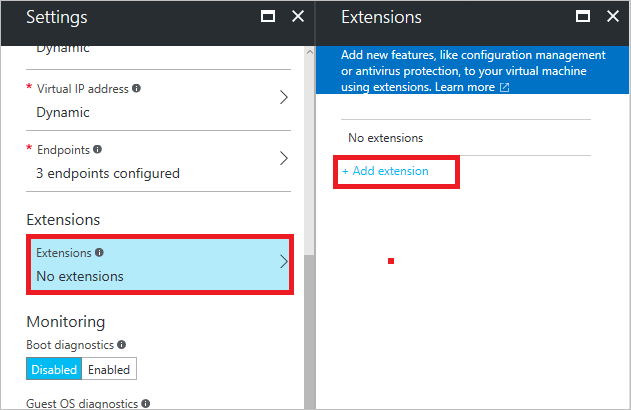
V podokně Nový prostředek vyberte Agent hloubkového zabezpečení. V podokně Agent hloubkového zabezpečení klikněte na Vytvořit.
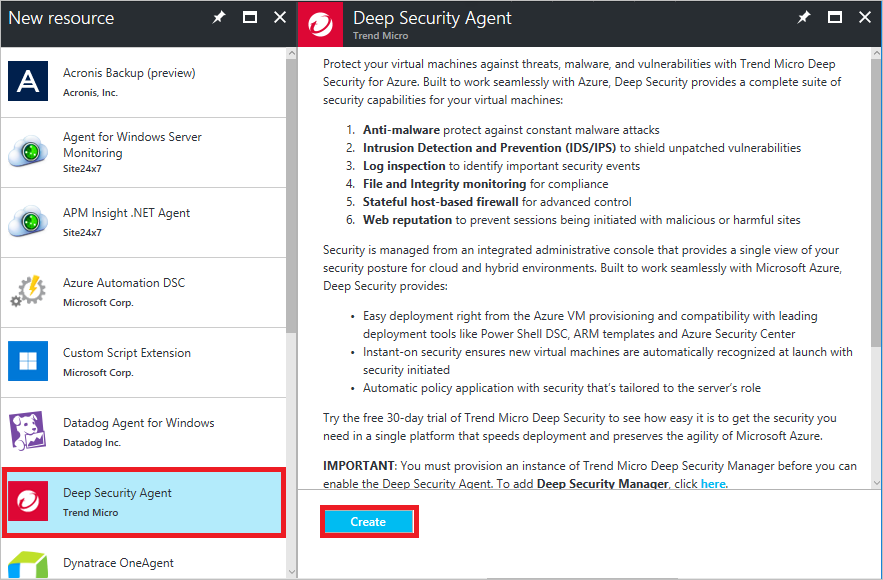
Zadejte identifikátor tenanta a heslo pro aktivaci tenanta rozšíření. Volitelně můžete zadat identifikátor zásad zabezpečení. Potom kliknutím na tlačítko OK přidejte klienta.
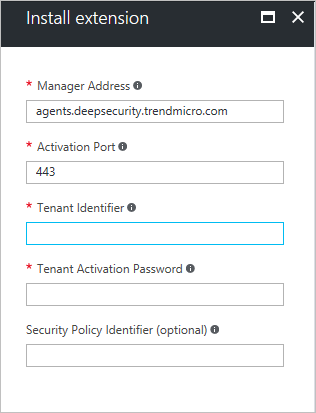
Instalace agenta hloubkového zabezpečení na existující virtuální počítač
K instalaci agenta na existující virtuální počítač potřebujete následující položky:
- Modul Azure PowerShell, verze 0.8.2 nebo novější, nainstalovaný na místním počítači. Verzi Azure PowerShell, kterou jste nainstalovali, můžete zkontrolovat pomocí příkazu Get-Module azure | format-table version. Pokyny a odkaz na nejnovější verzi najdete v tématu Instalace a konfigurace Azure PowerShell. Přihlaste se k předplatnému Azure pomocí
Add-AzureAccount. - Agent virtuálního počítače nainstalovaný na cílovém virtuálním počítači.
Nejprve ověřte, že je již nainstalovaný agent virtuálního počítače. Vyplňte název cloudové služby a název virtuálního počítače a potom na Azure PowerShell příkazovém řádku na úrovni správce spusťte následující příkazy. Nahraďte vše v uvozovkách, včetně < znaků a > znaků.
$CSName = "<cloud service name>"
$VMName = "<virtual machine name>"
$vm = Get-AzureVM -ServiceName $CSName -Name $VMName
write-host $vm.VM.ProvisionGuestAgent
Pokud neznáte název cloudové služby a virtuálního počítače, spusťte Get-AzureVM a zobrazte tyto informace pro všechny virtuální počítače ve vašem aktuálním předplatném.
Pokud příkaz write-host vrátí hodnotu True, nainstaluje se agent virtuálního počítače. Pokud se vrátí nepravda, přečtěte si pokyny a odkaz na stažení v blogovém příspěvku agenta a rozšíření virtuálního počítače Azure – část 2.
Pokud je agent virtuálního počítače nainstalovaný, spusťte tyto příkazy.
$Agent = Get-AzureVMAvailableExtension TrendMicro.DeepSecurity -ExtensionName TrendMicroDSA
Set-AzureVMExtension -Publisher TrendMicro.DeepSecurity –Version $Agent.Version -ExtensionName TrendMicroDSA -VM $vm | Update-AzureVM
Další kroky
Spuštění agenta při instalaci trvá několik minut. Potom musíte na virtuálním počítači aktivovat hloubkové zabezpečení, aby ho mohl spravovat Správce hloubkového zabezpečení. Další pokyny najdete v následujících článcích:
- Trend článek o tomto řešení, okamžitém cloudovém zabezpečení pro Microsoft Azure
- Ukázkový skript Windows PowerShell pro konfiguraci virtuálního počítače
- Pokyny pro ukázku